Cara overclock prosesor intel (CPU)

- 4571
- 640
- Ian Parker
Ingin tahu cara overclock prosesor intel Anda? Baca Panduan Kami Untuk Mempelajari Bawalah. Kami akan menawarkan instruksi langkah demi langkah untuk overclock dan beberapa panduan tentang cara menjaga hal -hal dalam level overclock yang aman.
Pada akhir artikel ini, Anda tidak hanya akan tahu cara overclock CPU Anda, tetapi Anda akan merasa percaya diri saat melakukannya. Pastikan untuk juga memeriksa panduan yang menyertainya tentang cara overclock GPU Anda.
Daftar isi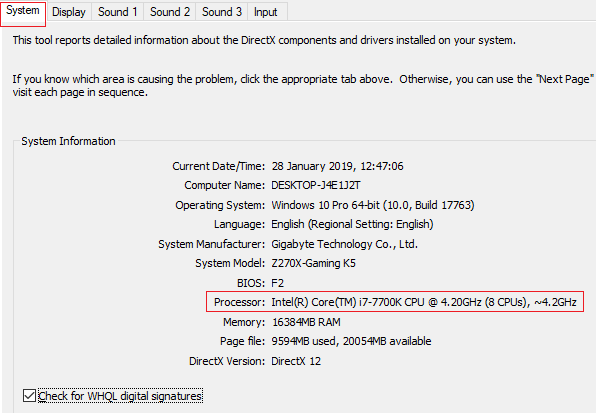
Untuk referensi, di atas adalah contoh dari apa yang harus Anda cari.
Apa yang Anda butuhkan untuk overclock CPU Intel Anda
Sebelum kita mulai, Anda membutuhkan beberapa perangkat lunak dan perangkat keras untuk menguji semuanya berjalan di tempatnya. Anda akan membutuhkan yang berikut.
- Prime95 untuk pengujian stres CPU.
- Suhu inti untuk pemantauan suhu CPU
- Pendingin yang lebih baik untuk suhu yang lebih baik
Pendingin stok yang disertakan dengan CPU Intel Anda tidak bagus, dan itu tidak akan cukup untuk menjaga prosesor Anda tetap dingin jika Anda berencana untuk overclock. Karena itu, sangat disarankan Anda membeli pendingin aftermarket yang baik.
Ada banyak barang dengan harga terjangkau di Amazon. Salah satu pilihan populer adalah Air Cooled Hyper 212 Evo. Jika Anda lebih suka mendapatkan suhu yang lebih rendah, cobalah semua dalam satu air Corsair Hydro H100 yang didinginkan. Hyper 212 EVO berharga $ 35 sementara Hydro H100 akan membuat Anda kembali $ 120.
Setelah Anda memiliki pendingin yang lebih baik dan perangkat lunak yang diunduh dari atas, saatnya menjalankan tes stres untuk memastikan semuanya stabil. Pertama, Buka suhu inti. Selanjutnya, lihat di sudut paling kanan dari taskbar Anda - 'Klik tombol Tampilkan Ikon Tersembunyi.'
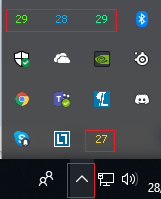
Anda sekarang akan melihat beberapa angka berfluktuasi - ini menunjukkan suhu inti pada CPU Anda. Contoh telah diberikan di atas.
Saat CPU Anda menganggur, atau tidak menjalankan tugas yang sangat menuntut, Anda harus mengincar suhu antara 25 dan 35 derajat Celcius. Jika Anda mendapatkan suhu yang lebih tinggi, Anda harus mempertimbangkan untuk membersihkan pendingin atau meningkatkannya sebelum mencoba overclock.
Overclocking CPU Anda akan menyebabkannya meningkatkan suhu, tetapi jika terlalu panas, kinerjanya akan dikurangi untuk menurunkan suhu, atau mungkin ada masalah stabilitas yang bisa merusak PC Anda.
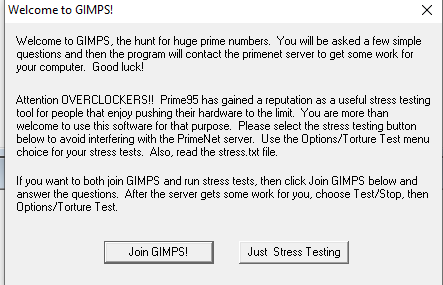
Berikutnya, Buka Prime95. Saat membuka untuk pertama kalinya, Klik 'Just Stress Testing' pada prompt yang muncul.
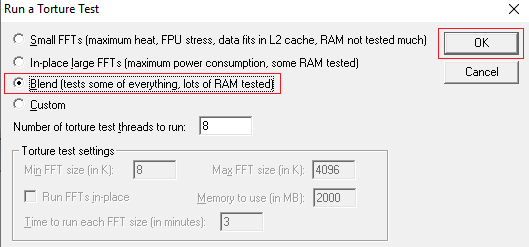
Pilih 'Blend' dan kemudian klik OKE. PC Anda sekarang akan dimasukkan ke dalam tes stres. Semua program lain dapat berjalan perlahan selama tes ini, jadi Anda harus menutup semuanya untuk sementara itu.
Disarankan untuk menjalankan tes stres selama 5-10 menit. Selama waktu ini, Anda harus memantau suhu CPU Anda dengan suhu inti.
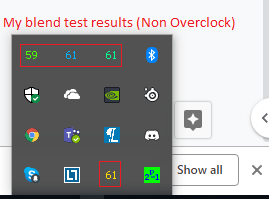
Suhu Anda perlahan -lahan harus naik saat tes campuran berjalan, tetapi pada akhirnya akan menabrak dinding dan level keluar. Ini akan memberi Anda ide kasar tentang seberapa jauh Anda dapat mendorong overclock CPU Anda. Setelah ini terjadi, Anda dapat menghentikan tes. Untuk menghentikan tes, Klik 'Tes' di prime95 di kiri atas dan kemudian Klik 'Stop'.
Idealnya, Anda tidak ingin lebih tinggi dari 70 derajat Celcius. Secara realistis, Anda ingin pergi serendah mungkin. Setelah Anda overclock CPU Anda, suhu akan lebih tinggi dari suhu yang Anda miliki sekarang.
Menjalankan Overclock Pertama Anda - Cara Mudah
Sekarang tes prime95 Anda selesai, saatnya untuk menjalankan overclock pertama Anda. Untuk melakukan ini, Anda harus mematikan PC Anda dan membuka pengaturan BIOS. Anda akan diberikan sejumlah opsi untuk dipilih di layar bootup, dan biasanya tombol Pengaturan BIOS akan menjadi F1, F2, atau Delete. Tekan segera setelah Anda melihat tombol mana.
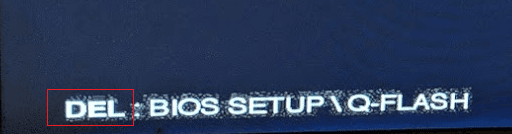
Setelah Anda berada di BIOS, Anda dapat mengikuti langkah -langkah di bawah ini untuk membuat overclock pertama Anda. Harap dicatat bahwa semua menu BIOS dikembangkan secara berbeda dan beberapa memiliki fitur overclocking yang lebih nyaman. Anda perlu menemukan opsi yang setara dengan apa yang saya sarankan di bawah ini - mereka harus cukup mudah ditemukan.
Pertama mencari 'Pengaturan frekuensi lanjutan' atau serupa.
Di sini, Anda akan melihat sejumlah opsi. Jika Anda menginginkan solusi termudah, coba 'Upgrade CPU' atau Overclock Otomatis, atau yang serupa.
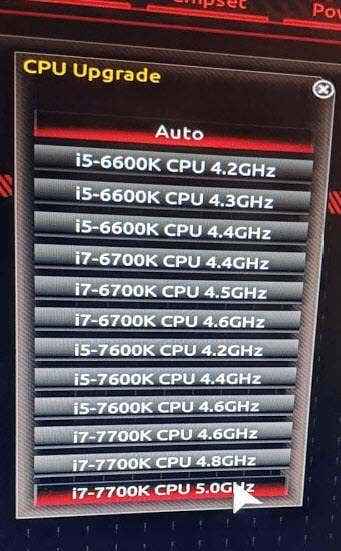
Lihatlah gambar di atas untuk contoh. Dengan fitur seperti itu, Anda dapat membiarkan motherboard Anda secara otomatis overclock CPU Anda. Untuk tujuan pengujian, saya mencoba mengambil 4 saya.Prosesor 2GHz dan tingkatkan ke 4.8GHz.
Untuk langkah selanjutnya, reboot PC Anda, lalu buka Prime95 lagi. Jalankan tes campuran yang sama seperti sebelumnya. Saat berjalan, periksa kecepatan clock prosesor Anda dengan mengikuti langkah -langkah di bawah ini.
Klik kanan tombol Windows di kanan bawah.
Klik 'Tugas Manajer'.
Klik pada tab Kinerja tentang manajer tugas.
Catat 'kecepatan' Anda di tab CPU.
Jika berhasil, Anda akan melihat kecepatan baru Anda.
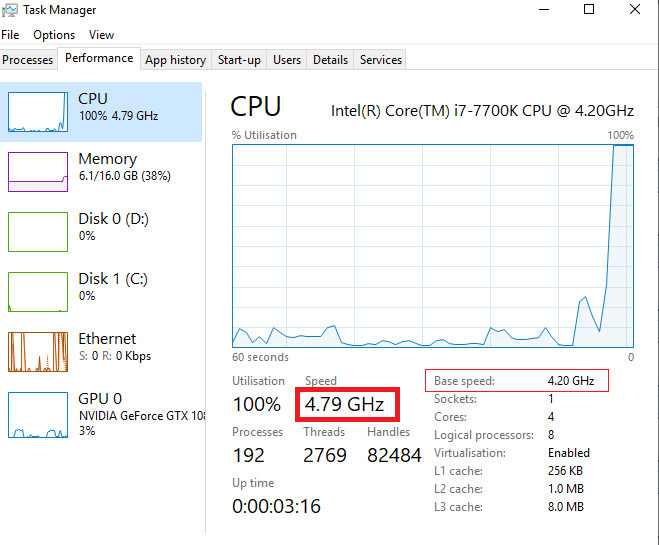
Seperti yang Anda lihat di atas, kecepatan saya menunjukkan 4.79GHz sekali di bawah beban penuh, meskipun 'kecepatan dasar' saya masih menunjukkan 4.2GHz.
Anda sekarang harus membiarkan tes berjalan selama setidaknya 2 jam untuk menguji masalah stabilitas. Saat tes berjalan, awasi suhu Anda secara teratur dengan suhu inti untuk melihat bagaimana kinerja. Pada saat yang sama, jangan buka aplikasi latar belakang apa pun karena CPU Anda akan didorong ke maksimal.
Setelah tes berjalan selama 2 jam, Anda dapat bertanya pada diri sendiri pertanyaan -pertanyaan berikut:
- Apakah Anda mendapatkan kesalahan dengan prime95?
- Apakah Anda mendapatkan layar biru?
- Adalah suhu Anda pada suhu inti di atas 80?
Jika jawaban untuk semua pertanyaan di atas adalah tidak, sekarang saatnya untuk menguji CPU Anda di game, streaming, atau pengeditan video. Semoga, Anda tidak boleh mengalami masalah apa pun. Jika Anda pergi di atas 80, layar biru, atau mendapatkan peringatan/kesalahan Prime95, coba dengan pengaturan yang lebih rendah di BIOS.
Mendorong Overclock Anda - Cara Manual
Metode berikut hanya boleh dicoba setelah Anda mencoba metode otomatis dan Anda masih tidak senang dengan kinerja Anda.
Metode ini akan mengharuskan Anda untuk menjalankan tes Prime95 secara teratur saat Anda secara bertahap meningkatkan tegangan CPU dan kecepatan clock maksimal.
- Untuk tes pertama, restart PC Anda.
- Masukkan BIOS Saat diminta.
- Buka bagian 'Frekuensi Tingkat Lanjut' atau serupa seperti sebelumnya
Di tab ini, Anda akan melihat informasi mengenai kinerja CPU Anda saat ini.
Dua statistik penting yang perlu diperhatikan adalah CPU Base Clock (BCLK) dan baik pengganda atau rasio jam. Itu dapat berbeda pada menu bios yang berbeda.
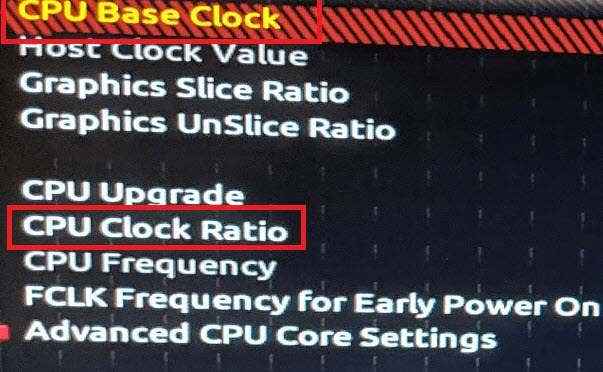
Dalam kasus saya, ini adalah rasio jam dasar CPU dan jam CPU, seperti yang ditunjukkan di atas. Blok dasar CPU dikalikan dengan rasio/pengganda untuk mendapatkan kecepatan clock Anda. Misalnya, 42 × 100.00MHz. Anda hanya harus meningkatkan rasio/pengganda Anda untuk alasan stabilitas. Kami akan merekomendasikan Dimulai dengan perubahan menjadi 47 (4.7GHz).
Berikutnya, Cari 'Tegangan Lanjutan' Pengaturan atau 'Tegangan CPU.' Ubah ini menjadi 1.25, atau, jika sudah default pada nilai yang lebih tinggi, tinggalkan di sana.
Berikutnya, Simpan dan keluar kemudian Reboot PC Anda. Jalankan prime95 selama 2 jam. Jalankan suhu inti untuk memantau suhu. Jika Anda layar biru, dapatkan peringatan, atau suhu Anda berada di atas 80, kembali ke BIOS Anda dan mengubah pengganda sedikit.
Jika Anda tidak mengalami masalah apa pun, Anda dapat mencoba mendorong kinerja sedikit lebih jauh. Sekali di BIOS lagi, Pindahkan tegangan Anda ke 1.30 dan cobalah untuk mendorong Pengganda ke 49 (4.9GHz). Simpan dan keluar dan jalankan prime95 lagi.
Secara realistis, Anda akan beruntung membuat CPU Anda berkinerja lebih tinggi dari ini kecuali Anda memiliki sistem pendingin yang sangat baik. Anda harus meningkatkan tegangan Anda untuk mendapatkan kecepatan clock yang lebih tinggi, tetapi ini meningkatkan suhu secara drastis.
Kami akan menyarankan untuk tidak pernah melampaui 1.40 tegangan, tapi 1.35 cukup aman. Dengan tegangan ini, Anda mungkin dapat mendorong CPU Anda ke 5.0GHZ, 5.1GHz, atau mungkin bahkan lebih tinggi. Setiap kali Anda meningkatkan tegangan dan pengganda, Anda harus menjalankan tes Prime95 lagi. Penting bagi Anda untuk menguji stabilitas sebelum bermain game atau menjalankan tugas intensif prosesor lainnya.
Ringkasan
Terima kasih telah membaca Panduan Overclocking Intel kami. Apakah panduan ini membantu Anda? Jika tidak, atau jika Anda memiliki pertanyaan, tinggalkan komentar di bawah ini dan saya akan menghubungi Anda saat saya c
- « 7 Wallpaper hidup yang luar biasa untuk Windows 10 untuk mengubah desktop Anda
- 4 layanan email anonim dan pribadi yang hebat »

